windows进入安全模式后怎么恢复 怎么在电脑安全模式中还原系统
更新时间:2023-09-19 15:07:18作者:yang
windows进入安全模式后怎么恢复,在使用Windows操作系统时,有时我们可能会遇到一些问题,导致电脑无法正常启动,这时候进入安全模式可以是解决问题的一种有效方法。安全模式提供了一个简化的环境,可以帮助我们排除故障和恢复系统的功能。在安全模式下进行系统还原可能会有一些不便,因为部分功能被禁用。如何在安全模式中恢复系统呢?本文将为您介绍详细的操作步骤和注意事项,帮助您顺利还原系统并解决问题。
方法如下:
1.开机或重启电脑时按住f8键不放,然后进入系统启动菜单。选择安全模式登陆即可进入。如图下所示;

2.进入安全模式后,按顺序依次点击“开始”→“所有程序”→“附件”→“系统工具”→“系统还原”如图下所示
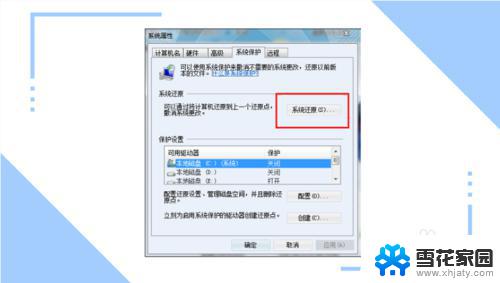
3.然后选择最近手动设置过的还原点以及其他自动的还原点都可以,但是最好下一步之前点击“扫描受影响的程序”按钮。如图下所示

以上是关于在Windows中进入安全模式后如何恢复的全部内容,如果需要,您可以按照小编的步骤进行操作,希望这能对您有所帮助。
windows进入安全模式后怎么恢复 怎么在电脑安全模式中还原系统相关教程
-
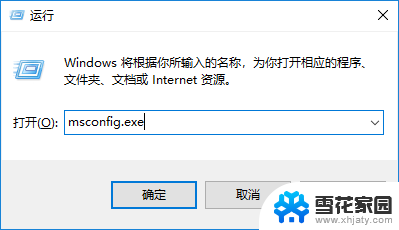 进去windows安全模式 进入Windows 10安全模式的步骤
进去windows安全模式 进入Windows 10安全模式的步骤2024-02-19
-
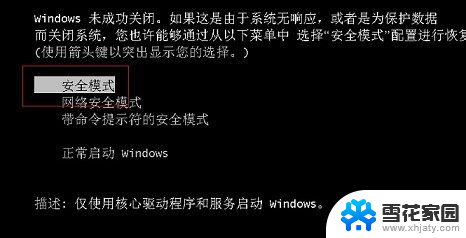 安全模式f8进不去 电脑按F8键无法进入安全模式怎么办
安全模式f8进不去 电脑按F8键无法进入安全模式怎么办2024-04-10
-
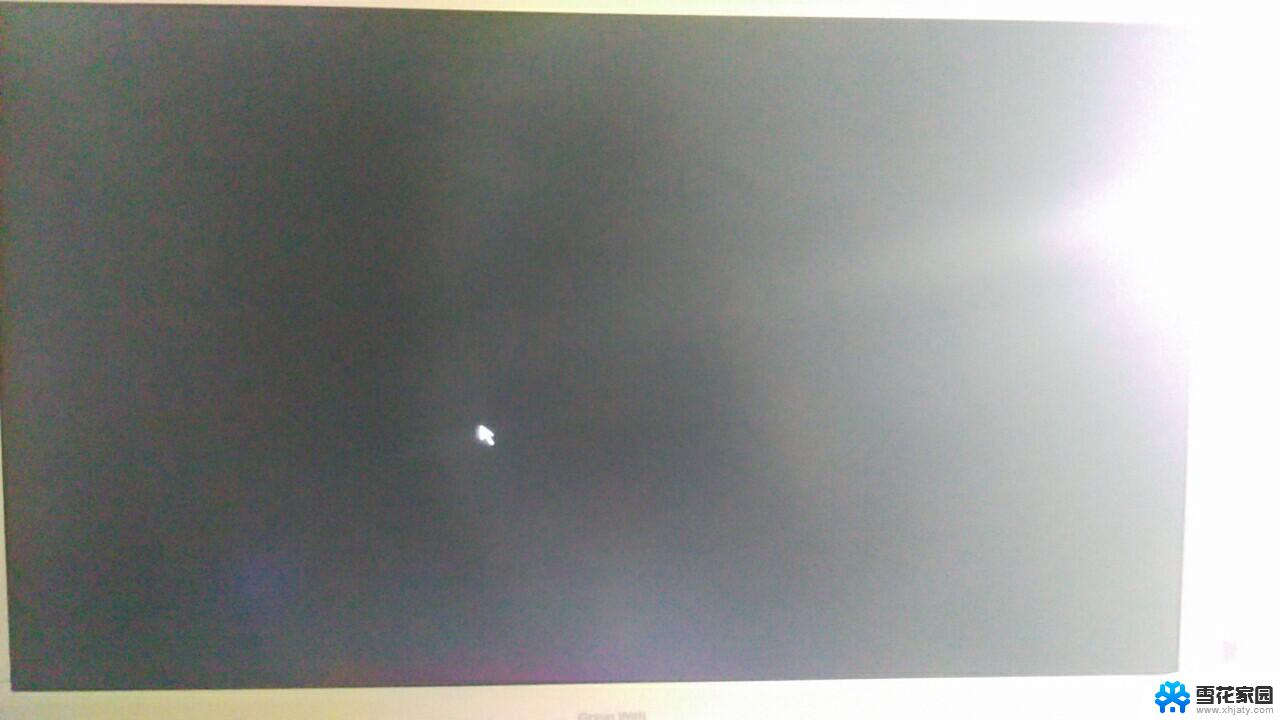 电脑黑屏安全模式进不去 电脑安全模式进不去黑屏怎么办
电脑黑屏安全模式进不去 电脑安全模式进不去黑屏怎么办2024-08-19
-
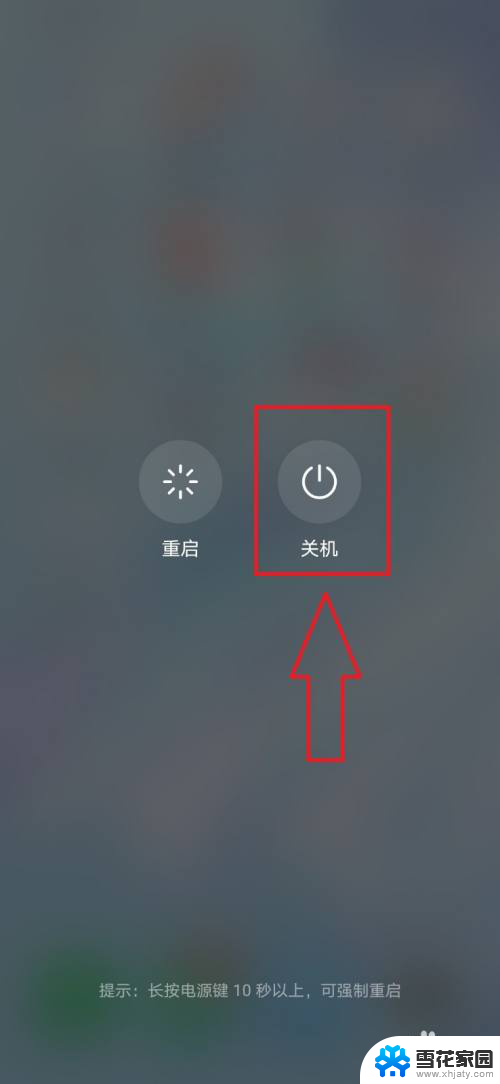 华为 安全模式 华为手机进入安全模式的方法
华为 安全模式 华为手机进入安全模式的方法2024-04-06
- thinkpad怎么进入安全界面 thinkpad如何进入安全模式
- 怎样退出电脑安全模式 安全模式下如何退出
- win8开机按f几进入安全模式 Win8如何进入安全模式无法进入桌面
- opporeno4安全模式怎么取消 oppo手机如何退出安全模式
- opporeno5怎么关闭安全模式 oppo手机安全模式关闭方法
- 怎么关闭安全模式vivo vivo手机安全模式关闭方法
- 电脑微信设置文件保存位置 微信电脑版文件保存位置设置方法
- 增值税开票软件怎么改开票人 增值税开票系统开票人修改方法
- 网格对齐选项怎么取消 网格对齐选项在哪里取消
- 电脑桌面声音的图标没了 怎么办 电脑音量调节器不见了怎么办
- 键盘中win是那个键 电脑键盘win键在哪个位置
- 电脑如何连接隐藏的wifi网络 电脑如何连接隐藏的无线WiFi信号
电脑教程推荐